Sprawdzanie zainstalowanej wersji systemu Windows 10: 22H2, 21H2 lub starszej na komputerze

Aktualizacja systemu Windows 10 22H2, powszechnie nazywana aktualizacją 2022, to dwunasta znacząca aktualizacja firmy Microsoft, która została oficjalnie udostępniona 18 października 2022 r. Choć jest klasyfikowana jako aktualizacja przyrostowa, sprawdzenie, czy na komputerze jest zainstalowana jej najnowsza wersja, może czasem okazać się trudne.
Etykieta „Windows 10 2022 Update” nie pojawia się wyraźnie; jednak każda wersja wykorzystuje unikalny numer wersji. W przypadku tego wydania jest ona oznaczona jako wersja 22H2, gdzie „22” oznacza rok, a „H2” oznacza drugą połowę roku, w którym aktualizacja została udostępniona.
Jeśli chcesz sprawdzić, jaka wersja systemu Windows 10 jest aktualnie zainstalowana na Twoim komputerze, możesz skorzystać z polecenia „winver” lub sekcji „Informacje” w menu ustawień.
W tym przewodniku znajdziesz opis czynności niezbędnych do sprawdzenia obecności systemu Windows 10 22H2 na swoim urządzeniu. Instrukcje te można jednak zastosować do sprawdzenia dowolnej wersji systemu operacyjnego.
- Historia wersji systemu Windows 10
- Użyj programu winver, aby sprawdzić, czy system Windows 10 22H2 jest zainstalowany
- Użyj Ustawień, aby zweryfikować instalację systemu Windows 10 22H2
Historia wersji systemu Windows 10
Poniżej znajduje się kompleksowa lista wszystkich wydań systemu Windows 10, zawierająca szczegółowe informacje na temat każdego numeru wersji, tytułu marketingowego i odpowiadającego mu numeru kompilacji:
- Wersja 22H2, aktualizacja 2022 (numer kompilacji 19045).
- Wersja 21H2, aktualizacja z listopada 2021 r. (numer kompilacji 19044).
- Wersja 21H1, aktualizacja z maja 2021 r. (numer kompilacji 19043).
- Wersja 20H2, aktualizacja z października 2020 r. (numer kompilacji 19042).
- Wersja 2004, aktualizacja z maja 2020 r. (numer kompilacji 19041).
- Wersja 1909, aktualizacja z listopada 2019 r. (numer kompilacji 18363).
- Wersja 1903, aktualizacja z maja 2019 r. (numer kompilacji 18362).
- Wersja 1809, aktualizacja z października 2018 r. (numer kompilacji 17763).
- Wersja 1803, aktualizacja z kwietnia 2018 r. (numer kompilacji 17134).
- Wersja 1709, aktualizacja Fall Creators Update (numer kompilacji 16299).
- Wersja 1703, aktualizacja Creators Update (numer kompilacji 15063).
- Wersja 1607, aktualizacja rocznicowa (numer kompilacji 14393).
- Wersja 1511, aktualizacja listopadowa (numer kompilacji 10586).
- Wersja 1507, wydanie początkowe (numer kompilacji 10240).
W tej chwili jedyną obecnie obsługiwaną wersją jest Windows 10 22H2, ponieważ wszystkie inne wersje osiągnęły koniec wsparcia. Ważne jest, aby pamiętać, że wersja 22H2 nie będzie już otrzymywać aktualizacji zabezpieczeń ani konserwacji po 14 października 2025 r., chociaż Microsoft zamierza zapewnić dodatkowy rok wsparcia za opłatą 30 USD. Jeśli nadal używasz systemu Windows 10, zdecydowanie zaleca się uaktualnienie do systemu Windows 11, aby zapewnić ciągłe wsparcie.
Użyj programu winver, aby sprawdzić, czy system Windows 10 22H2 jest zainstalowany
Aby sprawdzić, czy w Twoim systemie działa system Windows 10 22H2, 21H2 lub jego alternatywna wersja, wykonaj następujące czynności:
-
Uruchom menu Start na urządzeniu z systemem Windows 10.
-
Wpisz „winver” i naciśnij Enter.
-
W oknie dialogowym „Informacje o systemie Windows” sprawdź, czy wyświetlana jest opcja „Wersja 22H2” oraz „Kompilacja systemu operacyjnego 19045.xxxx” .
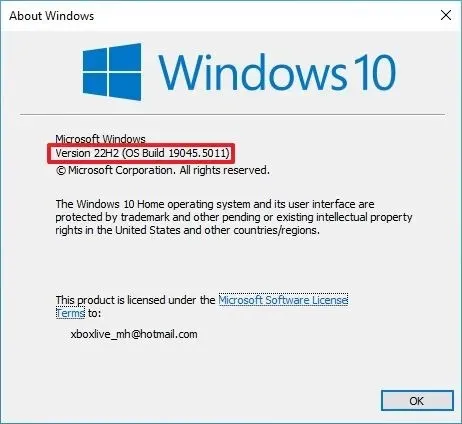
Jeśli w oknie dialogowym obok „Kompilacji systemu operacyjnego 19045.xxx” lub numeru kompilacji wyższego niż ten wyświetlany jest komunikat „Wersja 21H2” , oznacza to, że aktualizacja systemu Windows 10 2022 jest rzeczywiście zainstalowana w systemie.
Użyj Ustawień, aby zweryfikować instalację systemu Windows 10 22H2
Aby sprawdzić zainstalowaną wersję systemu Windows 10 22H2 za pomocą aplikacji Ustawienia, wykonaj następujące czynności:
-
Ustawienia dostępu .
-
Wybierz System .
-
Przejdź do sekcji O programie .
-
Przejrzyj sekcję „Specyfikacje systemu Windows” i upewnij się, że „Wersja” to „22H2”, a „Kompilacja systemu operacyjnego” to „19045.xxxx” .
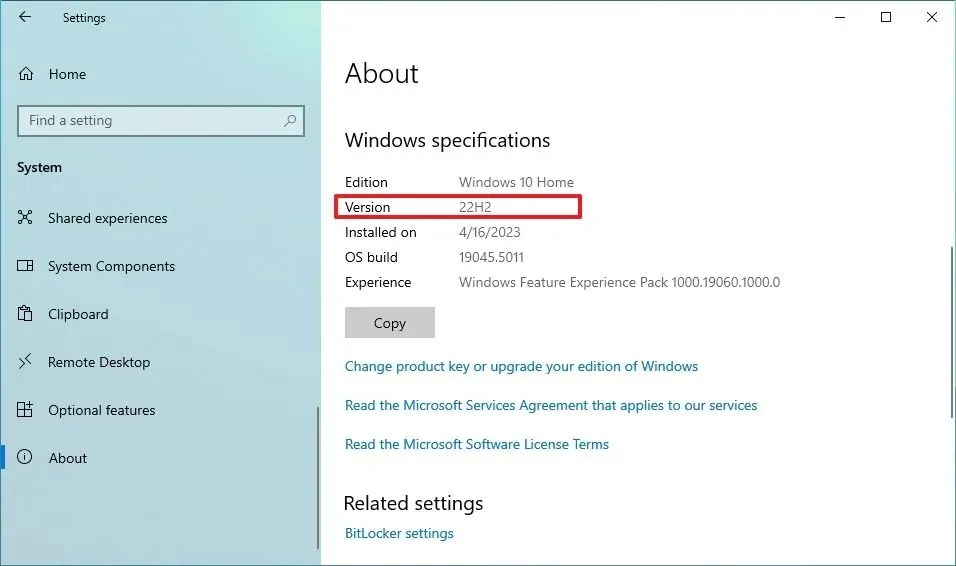
Jeśli w sekcji „Informacje” wyświetla się oznaczenie 22H2 z numerem kompilacji równym lub wyższym „ 19045.xxxx”, oznacza to, że poprawnie korzystasz z aktualizacji Windows 10 2022.
Jeśli na Twoim urządzeniu nie ma najnowszej wersji systemu Windows, możesz dokonać aktualizacji za pośrednictwem usługi Windows Update lub wykonać czystą instalację wersji 22H2.



Dodaj komentarz